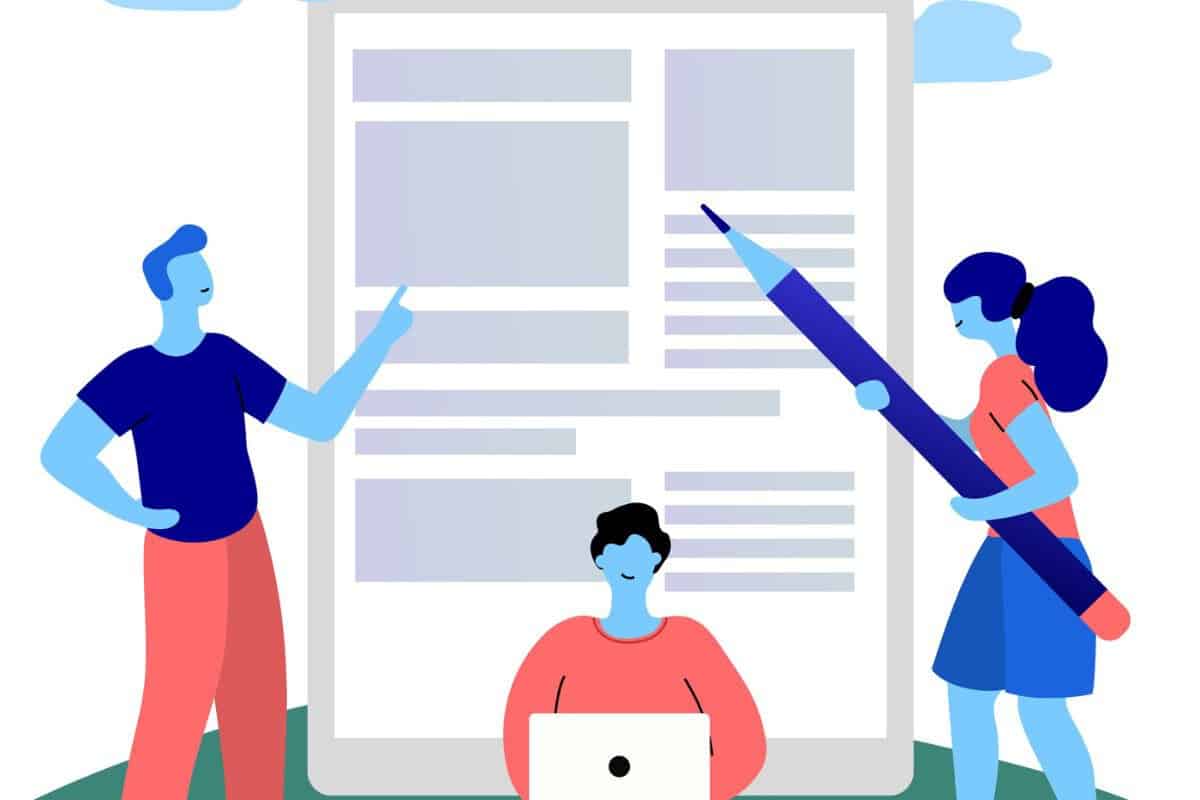Більшість студентів витрачають більше часу на боротьбу з форматуванням, ніж на написання своїх робіт.
Це задом наперед.
Формат MLA повинен займати п'ять хвилин для налаштування, а не п'ять годин для роздумів.
Якщо це звучить знайомо, ви не самотні. Ви точно не перший студент, який відчуває себе так, і не останній.
У цьому блозі ми спрощуємо формат MLA.
У цьому блозі ми крок за кроком розповімо вам, що таке формат MLA, чому він важливий і як його застосовувати в Google Документах.
Ви також дізнаєтеся, як використовувати вбудовані шаблони, уникати найпоширеніших помилок і навіть скористатися перевагами розумних інструментів, які зроблять важку роботу за вас.
Давайте зануримося.
Основні висновки
- Формат MLA необхідний для написання робіт з гуманітарних дисциплін, таких як англійська мова, література та філософія.
- Google Docs є ідеальною платформою для MLA, вільною від форматування, доступною та оснащеною корисними інструментами.
- Вам потрібно буде налаштувати кілька речей, таких як поля, шрифт, інтервали та заголовки щоб відповідати керівним принципам MLA 9-го видання.
- Поширені помилкинаприклад, використання неправильного шрифту, відсутність заголовків або неправильне форматування заголовка.
- Шаблони пришвидшити процес, надаючи вам попередньо відформатовані документи. Ви можете зосередитися на написанні замість того, щоб боротися з полями та інтервалами.
- Інструменти штучного інтелекту допоможе вам швидше і якісніше писати есе, структуровані за MLA, коригувати тон і легко форматувати цитати.
Що таке формат ММС?
MLA розшифровується як Асоціація сучасної мови, це набір правил, які підказують нам, як писати та форматувати наші документи.
Формат MLA найчастіше використовується для предмети гуманітарного циклу як англійська, література, філософія та культурологія.
НаприкладЯкщо ви пишете про Шекспіра або пишете про поему, вам знадобиться форматування MLA.


Більше ніколи не турбуйтеся про те, що ШІ виявить ваші тексти. Undetectable AI Може допомогти тобі:
- Зробіть так, щоб ваше письмо з допомогою штучного інтелекту з'являлося на екрані схожий на людину.
- Обхід всі основні інструменти виявлення ШІ лише одним кліком.
- Використання ШІ безпечно і впевнено у школі та на роботі.
Але якщо ви пишете про науку або психологію, вам доведеться використовувати інший формат, який називається APA.
Ці правила MLA були розроблені Асоціація Сучасної Мови у 1985 році.
З тих пір правила були оновлені, і зараз ми використовуємо 9-е видання (станом на 2025 рік).
Отже, що означає Документ про МТД як насправді виглядає? Ось основні правила форматування MLA, які вам потрібно знати:
- Використання 1-дюймові поля з усіх боків вашої сторінки.
- Переконайтеся, що ваш документ з подвійним інтерваломнавіть назву та список використаних джерел.
- Використання Times New Romanшрифт 12 розміру - це робить його чітким і читабельним.
- У верхньому правому куті кожної сторінки, додати заголовок з вашим прізвищем та номером сторінки.
- Відцентруйте заголовок-не виділяйте його жирним шрифтом і не підкреслюйте. Просто вирівняйте його по центру і почніть перший абзац прямо під ним.
- В кінці додайте Сторінка цитованих робіт зі списком усіх книг, веб-сайтів чи статей, які ви використовували.
Останнє видання (9th Edition) внесло деякі зміни в те, як ми цитуємо онлайн-джерела та соціальні мережі, але основні правила оформлення залишилися незмінними.
Ось тут Посібник з МТД для отримання інформації з єдиного вікна.
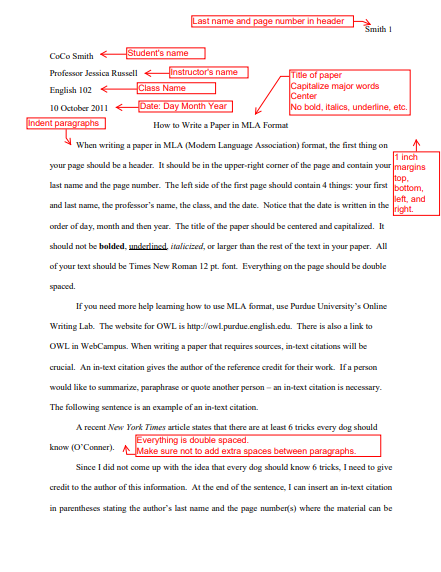
Джерело = Джерело ГОН
Написання есе в різних форматах може здаватися надто складним завданням.
Навіть якщо ви знаєте про шрифти, заголовки та цитати, все одно існує велика ймовірність припуститися помилок, працюючи з форматами вперше.
Але в епоху штучного інтелекту ви можете скоротити свій час і енергію.
AI Writer of Essay структурує ваше есе у форматі MLA:
- Створює структуру вступу, основної частини та висновків
- Зберігає офіційний тон і відповідає вимогам МОВ
- Додає правильні внутрішньотекстові цитати
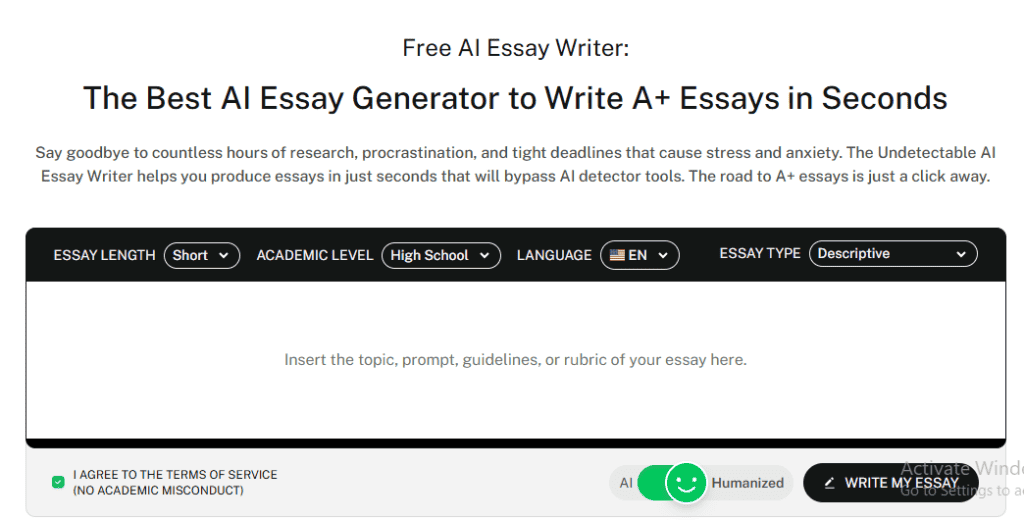
Чат зі штучним інтелектом допомагає з роботою з цитованими сторінками:
- Швидко створює цитати у стилі MLA
- Особливо корисно для онлайн-ресурсів, таких як YouTube, блоги або новини
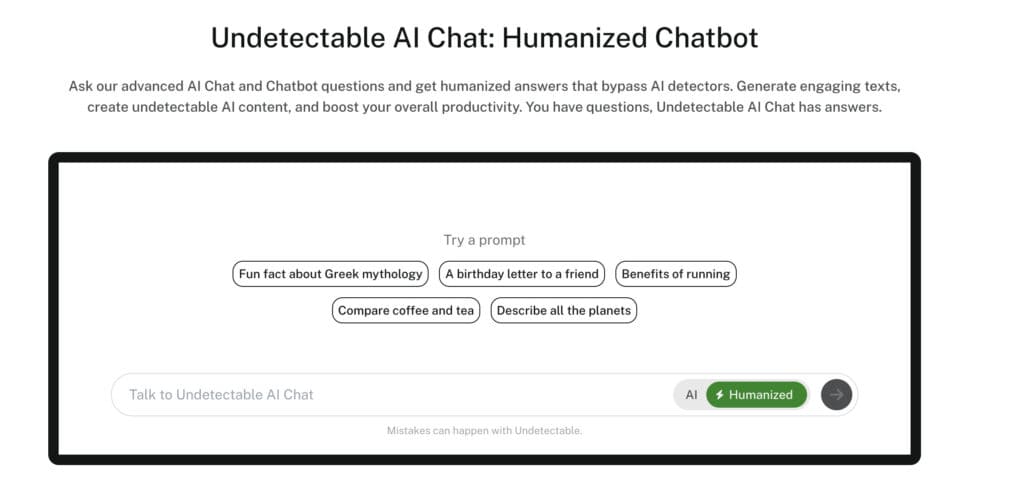
Використання цих інструментів не просто заощадить час - вони допоможуть вам писати з більшою впевненістю та меншою кількістю помилок.
Навіщо використовувати форматування MLA в Google Документах?
Google Docs - це один з найпростіших способів написання у форматі MLA, особливо якщо ви тільки починаєте.
- Ти можеш використовувати його на будь-якому пристроїнезалежно від того, чи ви користуєтеся ноутбуком, планшетом або телефоном.
- Ти можеш ділитися своєю роботою з іншими легко.
- Це економить вашу роботу автоматично. Не потрібно натискати "Зберегти" або хвилюватися, що ваш комп'ютер вийде з ладу.
- Ти знайдеш корисні вбудовані інструменти наприклад, кількість слів, перевірка граматики, заголовки та номери сторінок.
- Це повністю безкоштовна для використання. (на відміну від Microsoft Word)
- Ви можете почати з попередньо відформатованого шаблону MLA.
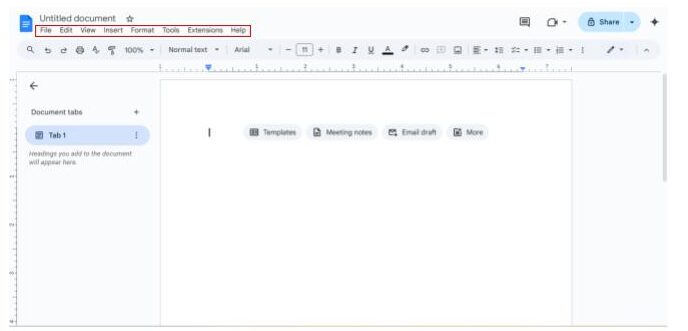
Як застосувати формат MLA до Google Docs
Налаштування формату MLA в Google Документах насправді досить просте - якщо ви знаєте, що робити.
Ось як виглядає формат MLA в Документах Google:
1. Створіть новий документ
- Перейдіть до docs.google.com
- Натисніть Порожній, щоб почати новий документ
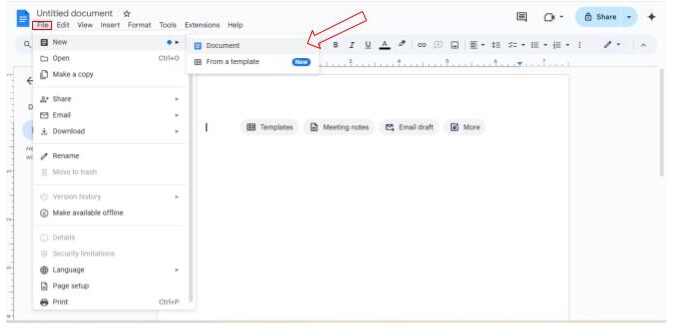
2. Встановлення полів сторінки
- Перейдіть до меню Файл > Налаштування сторінки
- Встановіть усі поля на 1 дюйм
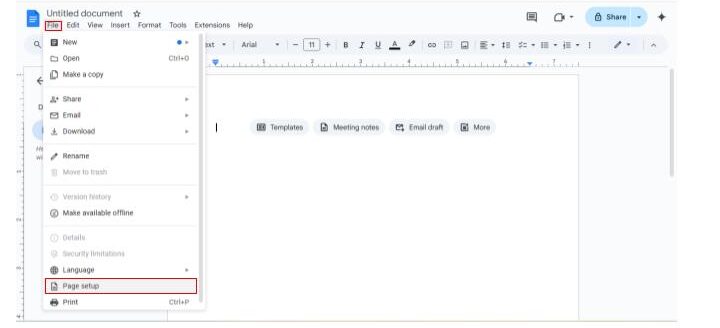
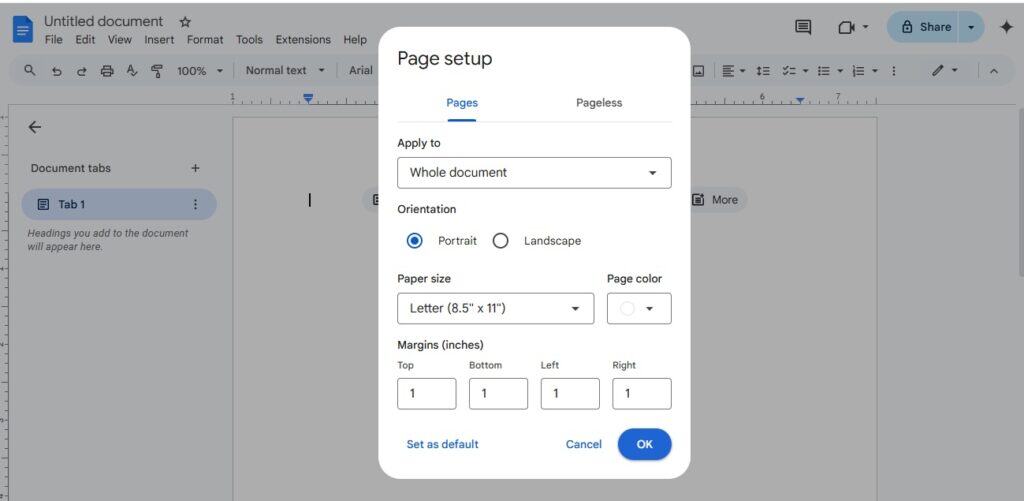
3. Виберіть правильний шрифт і інтервал
- Встановіть шрифт Times New Roman, розмір 12pt
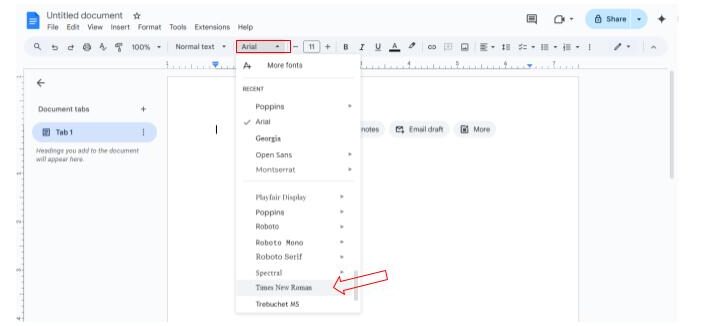
- Виберіть Формат > Міжрядковий інтервал > Подвійний
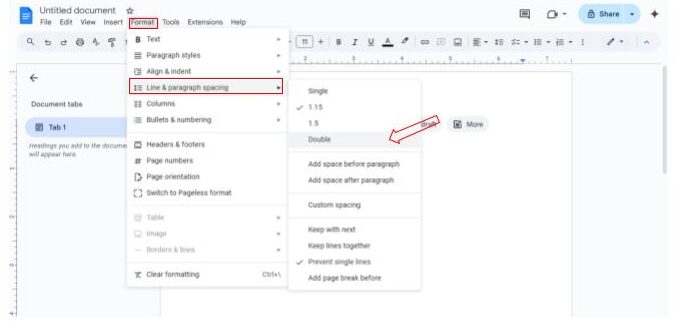
4. Додайте заголовок ГНД
Саме тут багато студентів плутаються, але навчитися створювати заголовки у форматі MLA в Google Документах дуже просто:
- Виберіть Вставлення > Верхній і нижній колонтитули > Верхній колонтитул
- Введіть своє прізвище, натисніть Пробіл і перейдіть до Вставка > Номери сторінок
- Вирівняйте заголовок праворуч
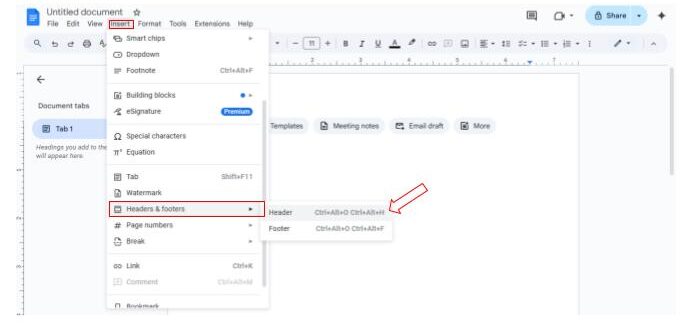
5. Заголовок першої сторінки
У верхньому лівому кутку першої сторінки введіть
- Ваше повне ім'я
- Ім'я інструктора
- Назва курсу
- Дата (День Місяць Рік - наприклад, 10 червня 2025 року)
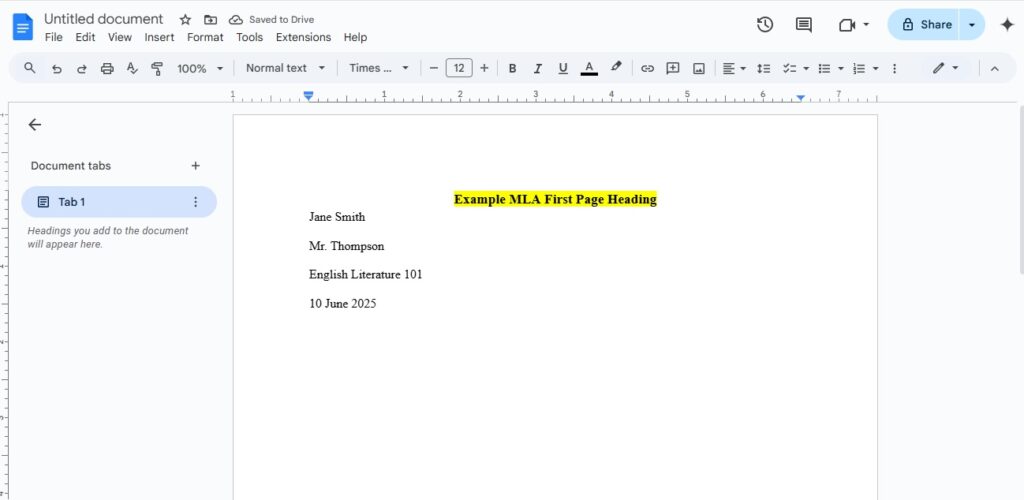
6. Відформатуйте заголовок
- Натисніть Enter після заголовка
- Вирівняйте заголовок по центру (не виділяйте жирним шрифтом, курсивом або підкресленням)
- Використовуйте той самий шрифт і розмір
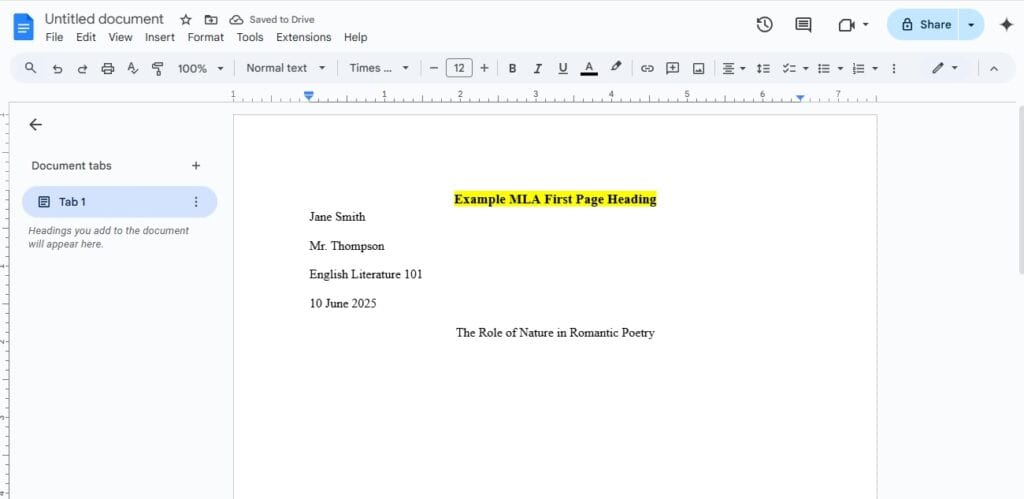
7. Форматування абзаців основного тексту
- Вирівняти текст по лівому краю
- Відступ першого рядка кожного абзацу - 0,5 дюйма
Підказка: Перетягніть верхній трикутник на лінійці до позначки 0,5" для відступу першого рядка
8. Налаштування сторінки цитування ваших робіт
Ось як саме мають виглядати цитовані роботи у форматі MLA:
- Почніть нову сторінку в кінці документа (Вставка > Розрив > Розрив сторінки)
- Вирівняйте заголовок по центру "Цитовані роботи" вгорі (без жирності, курсиву чи підкреслення)
- Використовуйте той самий шрифт і інтервал, що й у вашій роботі (Times New Roman, 12pt, подвійний інтервал)
- Перелічіть всі джерела в алфавітному порядку за прізвищем автора
Ось кілька комбінацій клавіш, які пришвидшують форматування:
- Ctrl+2 для подвійного інтервалу
- Ctrl+E, щоб вирівняти текст по центру (як у вашому заголовку)
- Ctrl+L для вирівнювання тексту по лівому краю
Google Docs автоматично продовжує нумерацію сторінок і зберігає послідовність форматування під час написання.
Правильно налаштувавши його, ви зможете зосередитися на написанні, а не на форматі. Відвідайте це офіційний сайт ОМС щоб дізнатися більше про цей формат.
Форматування кожної цитати вручну на сторінці "Список використаних джерел" може бути нудним, і легко допустити невеликі помилки в інтервалах, пунктуації або порядку.
Щоб спростити процес, спробуйте скористатися нашими Генератор цитування MLA. Це впорядковує цитування MLA безпосередньо у ваших документах.
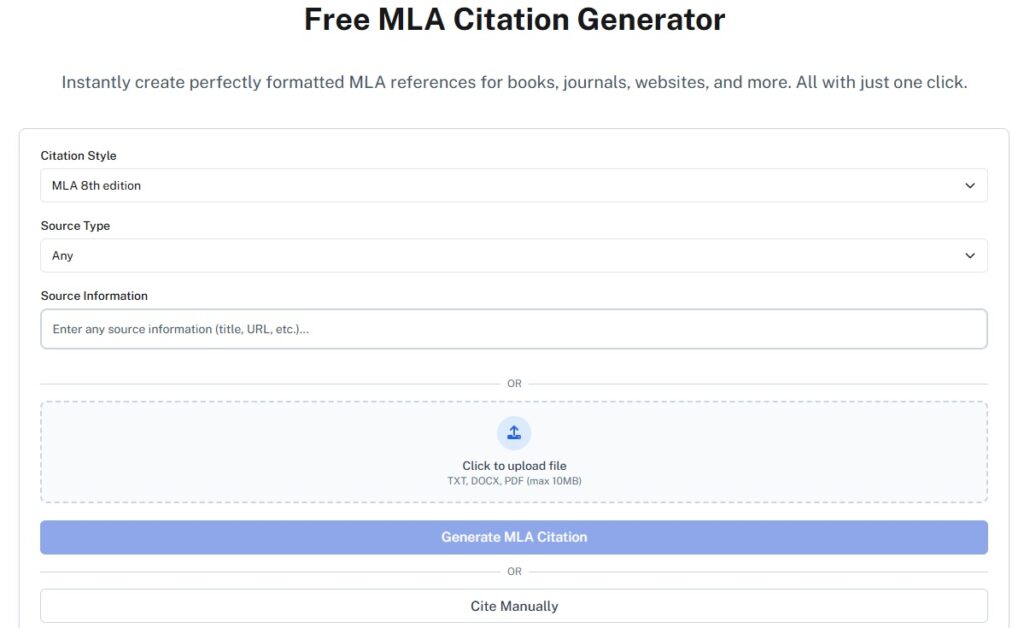
Просто введіть дані джерела, і система миттєво створить належним чином відформатовану цитату, яку ви можете скопіювати і вставити в Google Doc.
Незалежно від того, що ви цитуєте - книги, веб-сайти чи відео на YouTube, - інструмент гарантує, що кожен запис буде точним і відповідатиме вимогам MLA.
Шаблони формату MLA в Google Docs
Іноді Google Документи за замовчуванням містять шаблон звіту про ПНД, але не завжди.
Якщо він відсутній, ось два простих способи його швидкого налаштування:
Варіант 1: Використовуйте розширення Google Docs
- Перейдіть на Google Workspace Marketplace.
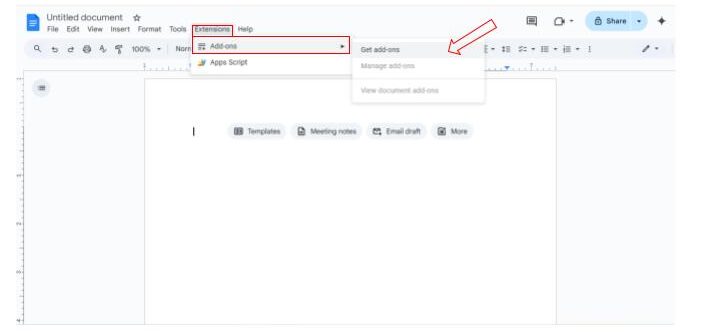
- Шукайте "MLA Formatter" або подібний інструмент.
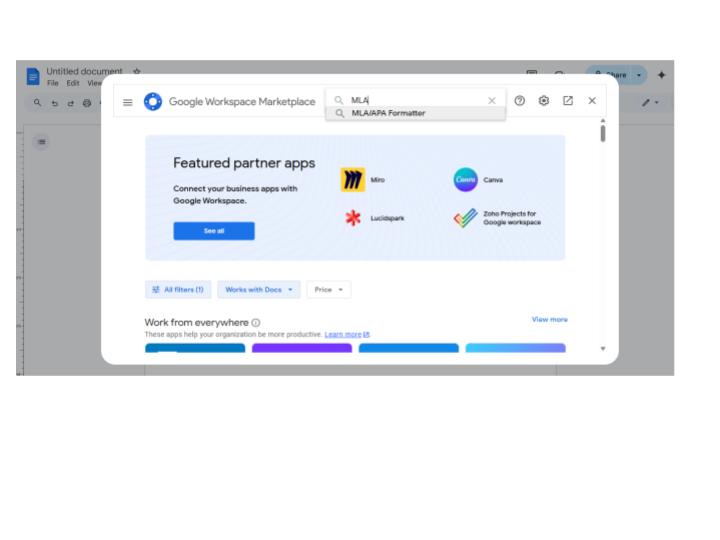
- Встановіть розширення та дотримуйтесь інструкцій з налаштування.
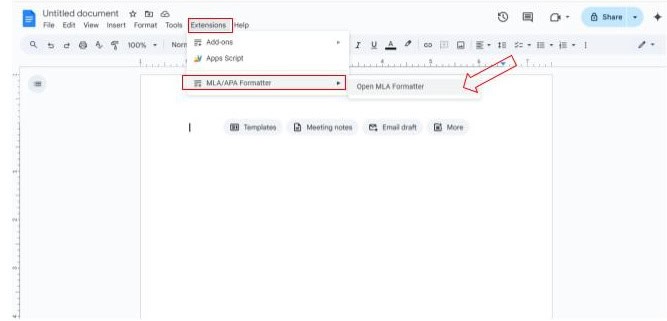
Це додає інструменти форматування MLA прямо в робочу область Docs.
Варіант 2: Завантажити шаблон з сайту Template.net
- Відвідати Template.net
- Пошук за запитом "MLA Format"
- Завантажте шаблон і відкрийте його в Google Docs
Шаблон поставляється з уже налаштованими правильними полями, шрифтом і інтервалами.
Заголовок готовий - вам лише потрібно замінити прізвище зі зразка на своє.
У ньому навіть є текст-заповнювач, який показує, куди саме вписати ваше ім'я, ім'я інструктора, курс і дату.
Поширені помилки форматування ОМС
Навіть якщо ви знаєте правила MLA, форматування може бути складним.
Ось найпоширеніші помилки, яких припускаються студенти, і як швидко виправити кожну з них.
1. Неправильний шрифт або розмір
Іноді студенти використовують Arial або Calibri - шрифти, які стоять за замовчуванням у Google Docs. Але для MLA потрібен Times New Roman, 12 кегль.
Щоб виправити це, перейдіть до верхнього меню, виберіть Times New Roman і встановіть розмір шрифту 12 пт перед написанням.
2. Одинарний інтервал замість подвійного
Багато хто забуває про подвійний інтервал у документі. MLA вимагає, щоб вся стаття, від заголовка до списку використаних джерел, була з подвійним інтервалом.
Щоб виправити це, перейдіть до "Формат" > "Міжрядковий інтервал" > "Подвійний". Зробіть це на самому початку.
3. Неправильні поля
Зазвичай у Документах Google поля встановлюються на 1 дюйм, але все одно не завадить перевірити ще раз. Перейдіть до "Файл" > "Налаштування сторінки" і переконайтеся, що всі поля (верхнє, нижнє, ліве, праве) встановлені на 1 дюйм.
4. Відсутній або неправильний заголовок
Багато студентів забувають вказати своє прізвище та номер сторінки в заголовку. Деякі навіть ставлять його в неправильному місці або на неправильних сторінках.
Виберіть Вставлення > Колонтитули > Верхній і нижній колонтитули > Верхній колонтитул. Введіть своє прізвище, а потім вставте номер сторінки за допомогою Вставлення > Номери сторінок. Переконайтеся, що він вирівняний по правому краю.
5. Неправильний формат заголовка
Студенти часто виділяють своє ім'я та інформацію про курс напівжирним шрифтом, вирівнюють по центру або оформлюють як заголовок. Але формат MLA вимагає, щоб заголовок був вирівняний по лівому краю і набраний звичайним шрифтом.
Щоб виправити це, введіть своє повне ім'я, ім'я інструктора, назву курсу та дату в окремих рядках, вирівнявши їх по лівому краю, без напівжирного або курсивного шрифту.
6. Помилки цитування
Цитування - це місце, де часто трапляються невеликі помилки. Приклади: пропущені дужки, неправильна пунктуація або забуття додати сторінку "Цитовані роботи".
Перевірте всі внутрішньотекстові цитати на відповідність формату (прізвище автора, номер сторінки).
Переконайтеся, що сторінка "Цитовані роботи" знаходиться на новій сторінці, а записи розміщені в алфавітному порядку, з висячим відступом і правильною пунктуацією.
7. Неправильне форматування заголовка
Ще одна поширена помилка - виділення заголовка жирним шрифтом, курсивом або підкресленням. Дехто навіть не виділяє його зовсім. Виправлення: Після заголовка натисніть Enter один раз, вирівняйте заголовок по центру і збережіть той самий шрифт і розмір. Ніякого напівжирного, курсивного чи підкресленого шрифту.
8. Відступ першого рядка в абзацах відсутній
Кожен абзац у форматі MLA повинен починатися з відступу першого рядка 0,5 дюйма. Пропуск цього відступу є частою помилкою.
Клацніть на лінійку вгорі і перетягніть маркер відступу першого рядка на 0,5 дюйма або натисніть клавішу Tab на початку кожного абзацу.
Використовуйте остаточний контрольний список перед надсиланням: перевірте поля, інтервали, шрифт, заголовок, назву, відступи та цитати.
Як інструменти штучного інтелекту, які неможливо виявити, допомагають у написанні MLA
Ось як інструменти штучного інтелекту, які неможливо виявити, можуть допомогти у написанні різних частин MLA, зберігаючи вашу роботу точною, чіткою та академічно обґрунтованою:
| Академічні потреби | Рекомендований інструмент |
| Створюйте повні есе у форматі MLA зі структурою вступ-текст-висновки | AI Writer of Essay |
| Перепишіть контент, щоб уникнути плагіату, зберігаючи при цьому сенс | AI Paraphrасер |
| Перетворіть повсякденний тон на академічний стиль письма | ШІ-гуманізатор |
| Відстежуйте кількість слів у реальному часі | Лічильник слів |
| Сканує контент на наявність ненавмисного плагіату та проблем із цитуванням | AI Plagiarism Checker |
| Надавайте миттєві відповіді на запитання щодо форматування чи цитування | Запитайте ШІ |
Виявляйте контент, створений штучним інтелектом, і олюднюйте його без зайвих зусиль - почніть нижче.
Висновок
Формати академічного письма нікуди не дінуться.
Ваші вчителі англійської задаватимуть його постійно. Ваші професори літератури чекатимуть на нього.
Тож ви можете навчитися робити це добре.
А хороші новини? Ви щойно дізналися все, що вам потрібно знати.
Times New Roman, 12 кегль. Подвійний інтервал по всьому тексту. Поля по одному дюйму з усіх боків. Верхній колонтитул з вашим прізвищем та номером сторінки. Ось так просто.
І з Google Docs, це ще простіше. Безкоштовний, доступний звідусіль і створений, щоб допомогти вам зосередитися на написанні текстів, а не витрачати години на форматування.
Якщо форматування MLA викликає у вас стрес, ви не самотні.
Але тепер ви готові. Дотримуйтесь інструкцій, і ваш перший документ MLA може зайняти десять хвилин. Другий - п'ять.
І після цього форматування відбуватиметься автоматично, залишаючи вам можливість зосередитися на тому, що дійсно важливо: на ваших ідеях.
І останнє. - додайте цей блог в закладки. Поділіться ним з однокласниками. Швидше за все, вони стикаються з тими ж проблемами форматування, що й ви.
Допоможи їм. Кожен виграє, коли ми робимо академічне письмо менш напруженим і більше зосередженим на власне написанні текстів.
І коли справа доходить до полірування паперу, не забудьте про завершальний етап.
Використання ШІ, який неможливо виявити щоб олюднити та вдосконалити письмо за допомогою штучного інтелекту, щоб ваш голос залишався чітким та автентичним.
Спробуйте зараз і підніміть своє академічне письмо на новий рівень.